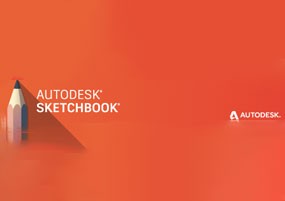
软件大小: 398.17MB
更新时间: 2019-09-25
软件语言: 简体中文
制作发行: Autodesk
软件分类: 平面设计
运行支持: 64位
使用平台: Windows
运行环境: Win7/Win8/Win10
![]()
1、解压下载文件时,需要关闭杀毒软件。否则会查杀Autodesk注册机。Windows 10 关闭 Windows Defener 方法:/archives/1554185511363.html
2、安装路径和解压路径都不能又中文。
![]()
1、打开下载文件夹,如图:直接双击【SketchBook_for_Enterprise_2018_ML_Win_64bit_sfx.sfx】进行解压。
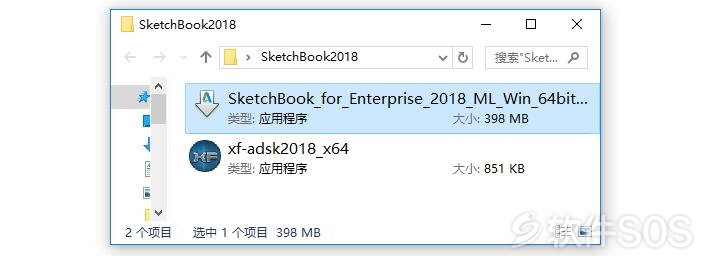
2、进入解压界面,如图:解压直接选择解压到C盘或者【尽量选择空间较大的盘符】,点击【确定】即可。(路径不能又中文)
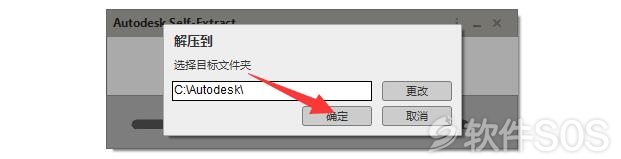
3、SketchBook 开始进行解压,我们进行等待完成,即可进入安装界面。
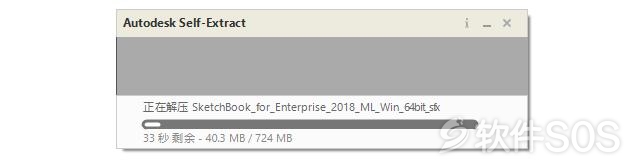
4、进入 SketchBook 的安装界面,如图:直接点击【安装】。
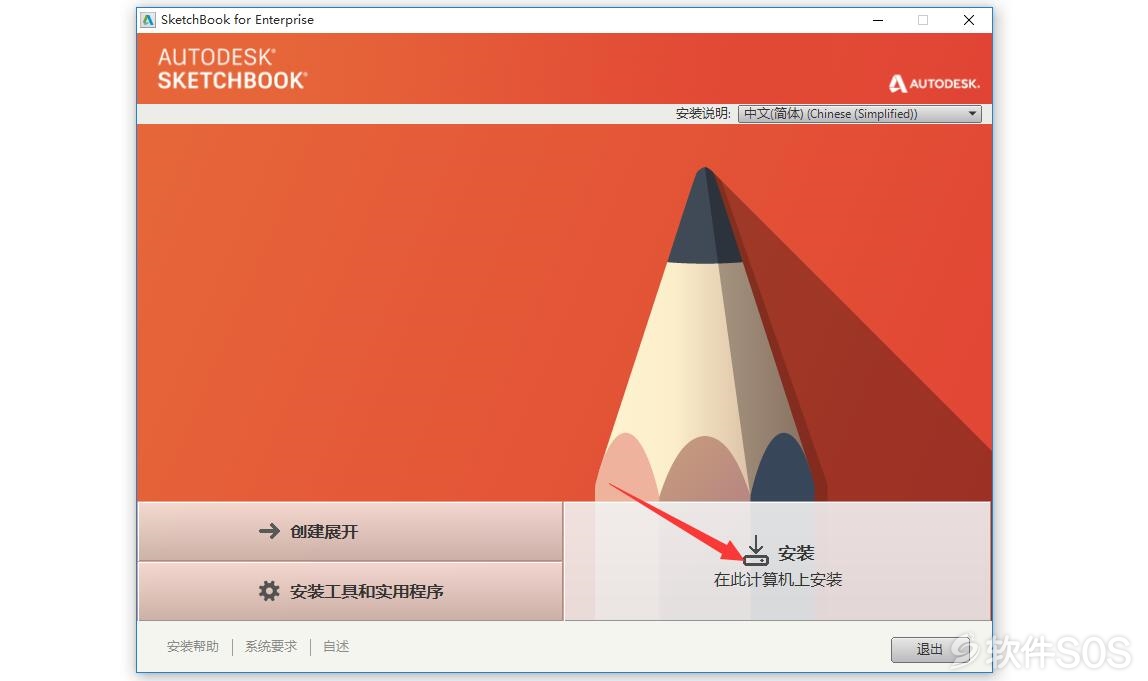
5、进入 SketchBook 的许可协议界面,如图:先选择【我接受】再点击【下一步】。
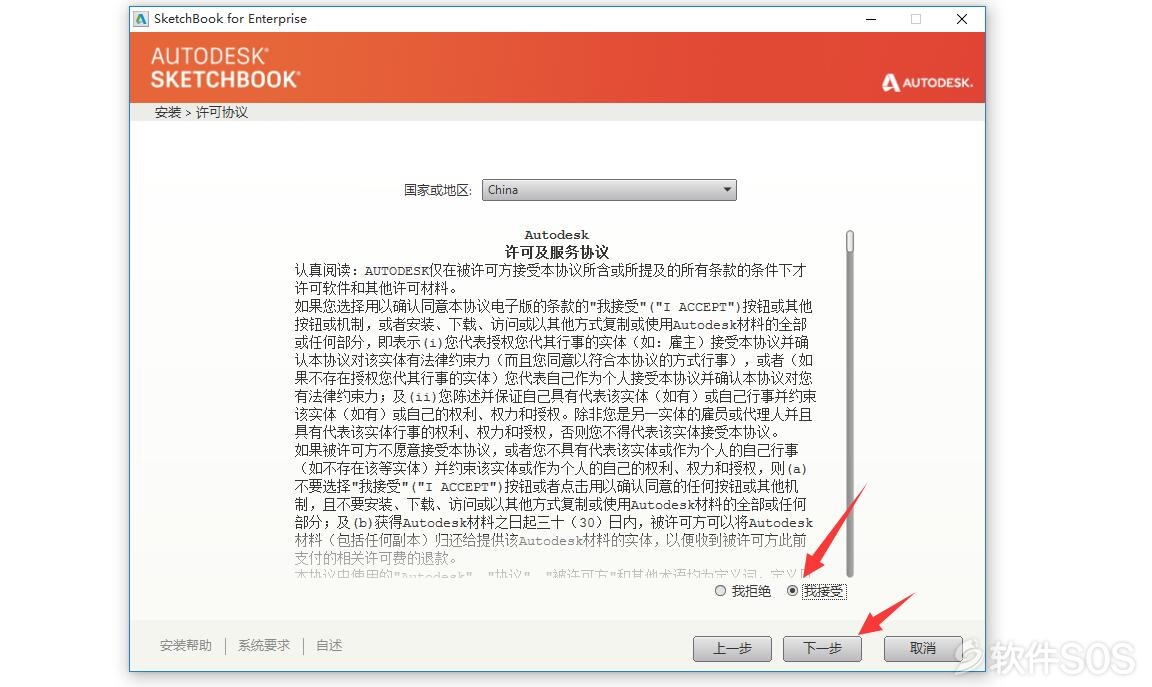
6、进入到 SketchBook 的配置安装界面,如图:
①先点击【浏览】可以更改软件的安装界面。安装路径建议不要有中文。
②再点击【安装】即可开始进行安装,等待安装完成。
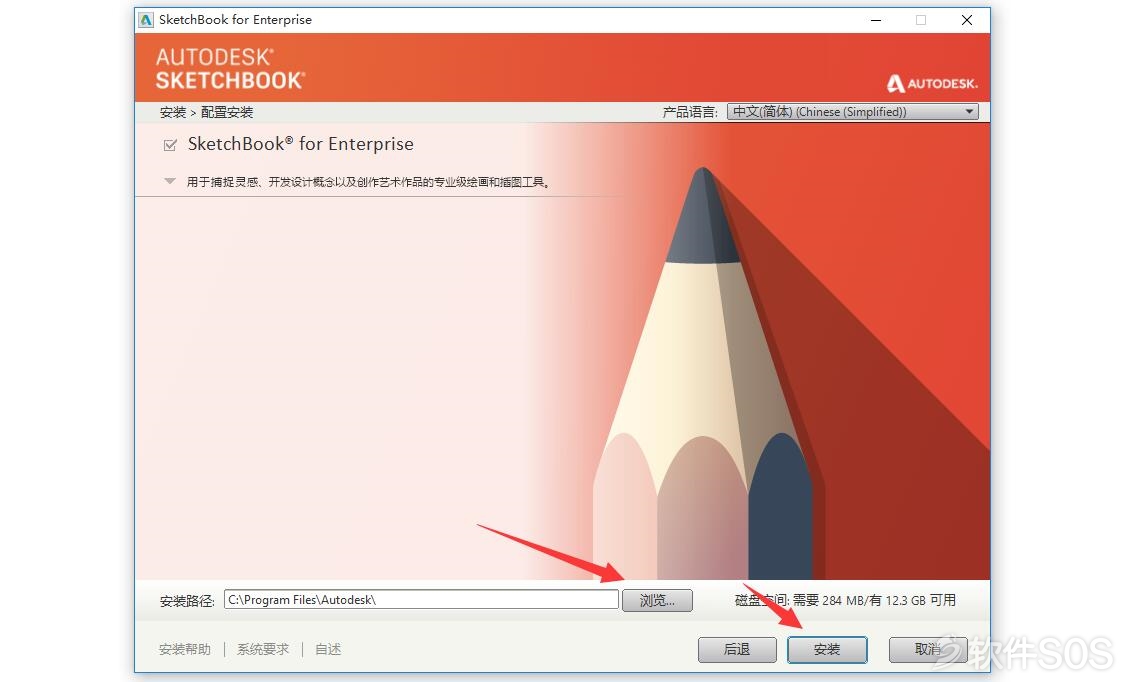
7、SketchBook 正在安装中,等待安装完成。
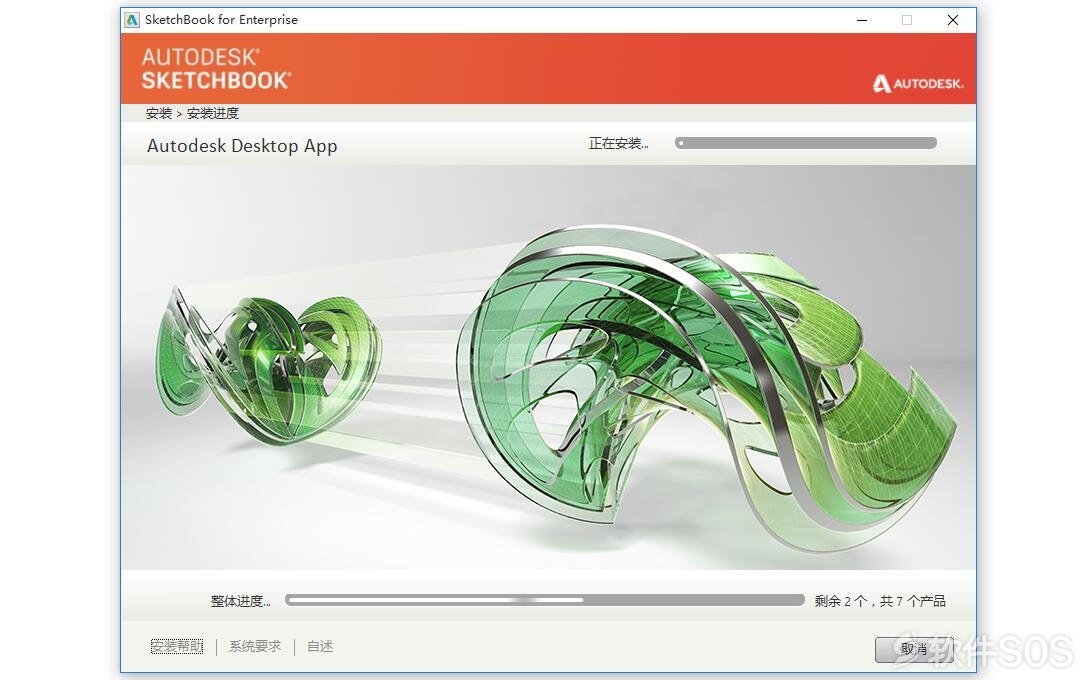
8、SketchBook 安装完成,点击【完成】即可。下面进行激活详解。
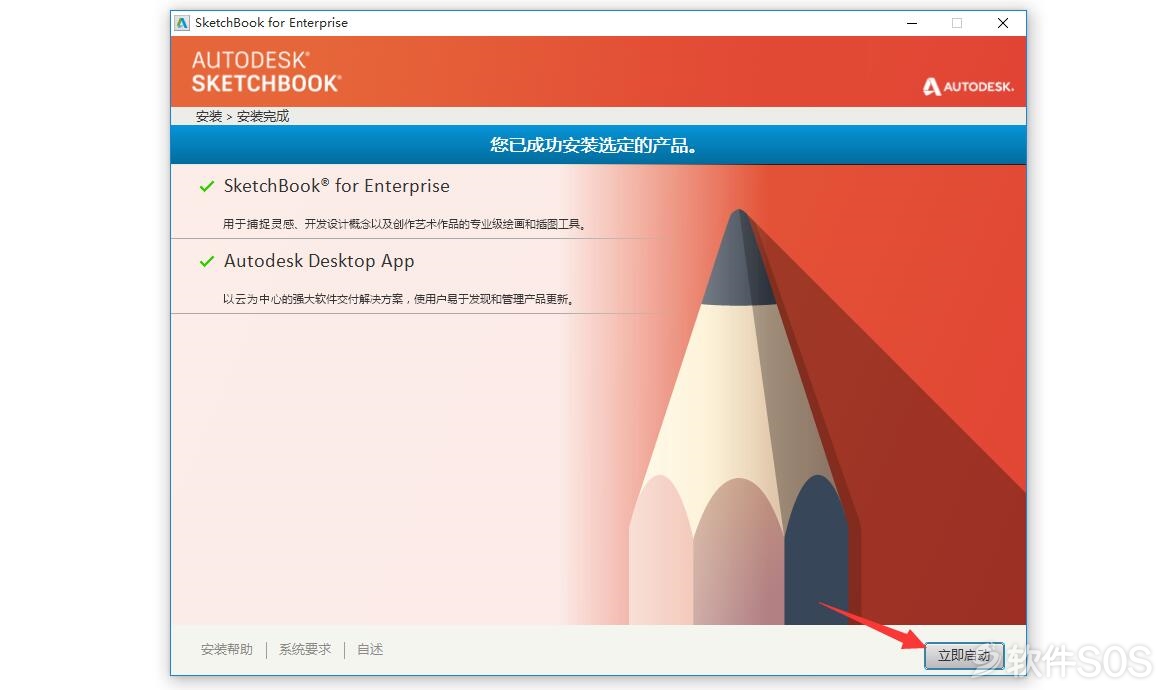
![]()
1、进入 SketchBook 的激活界面,点击中间的【输入序列号】。
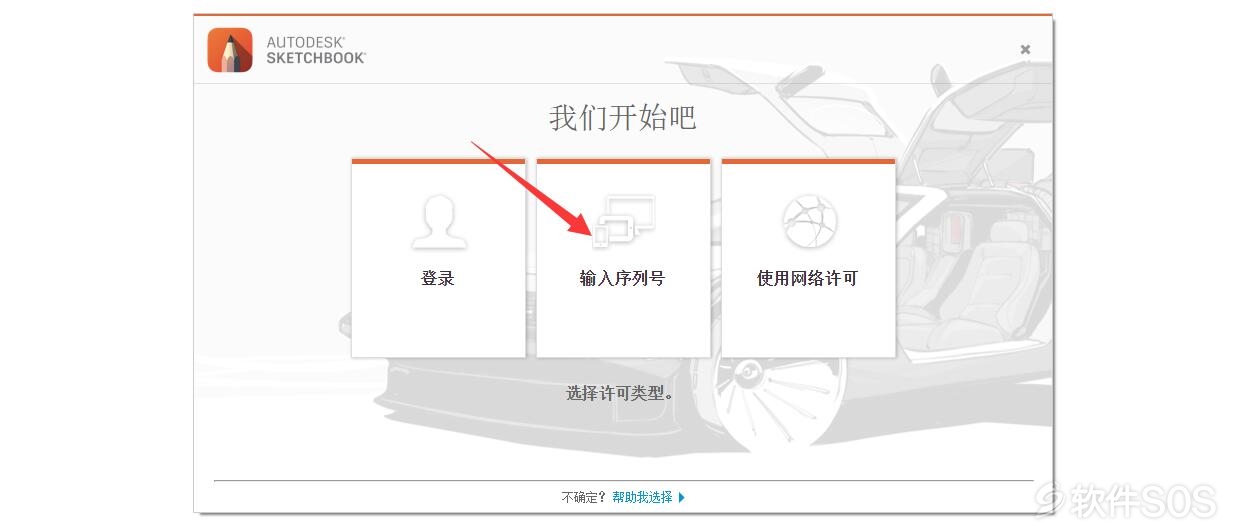
2、进入SketchBook 的隐私界面,点击【我同意】。
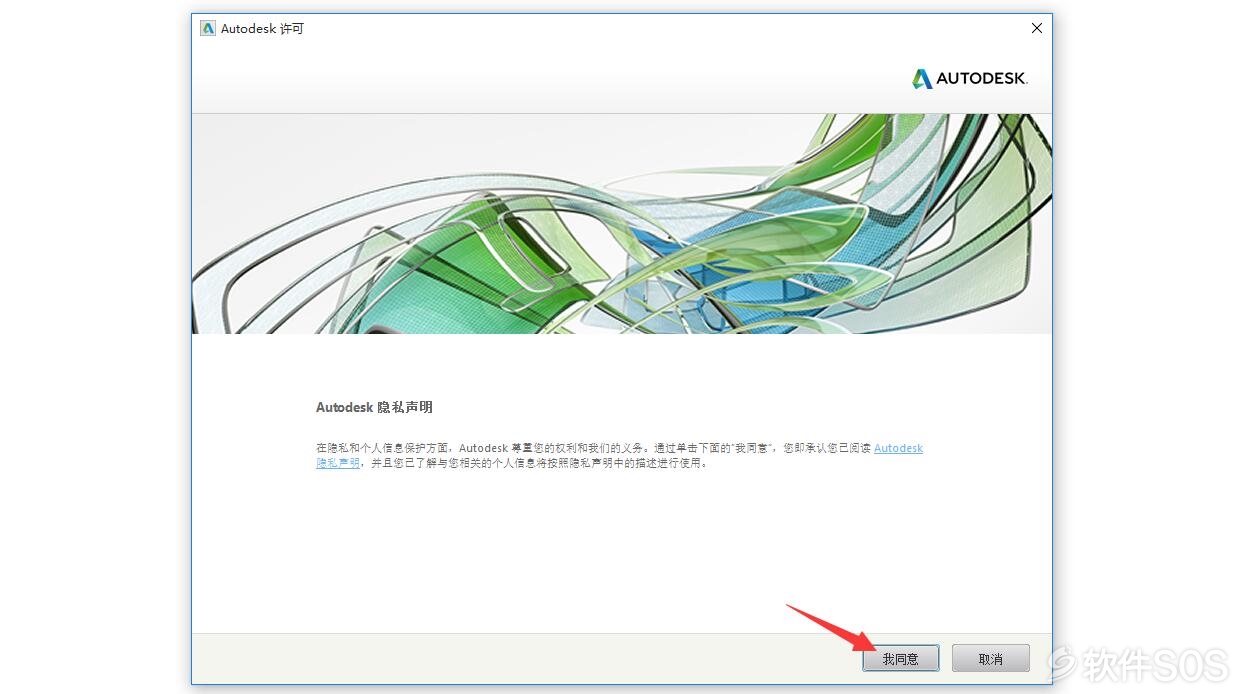
3、进入 SketchBook 的许可界面,如图:选择点击【激活】。
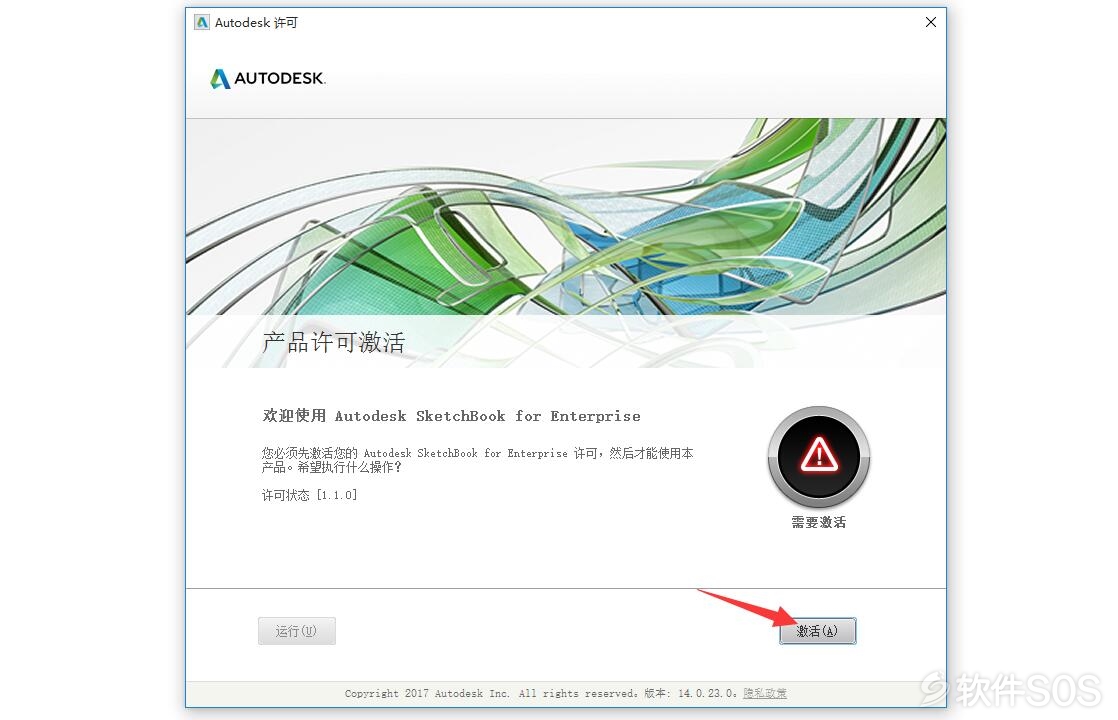
4、进入输入序列号界面,输入序列号:【666-69696969】与产品密钥:【871J1】,然后点击【下一步】。
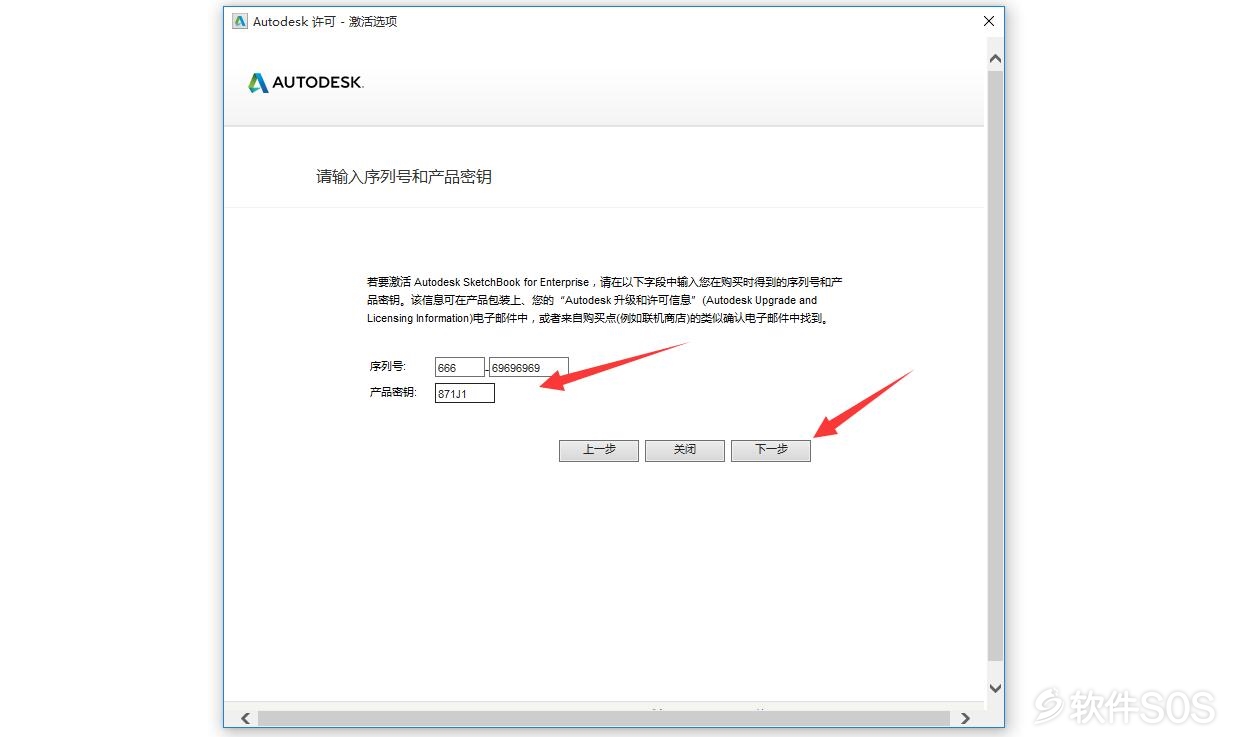
5、然后关闭该激活界面,从【第 2 步】开始重新操作。
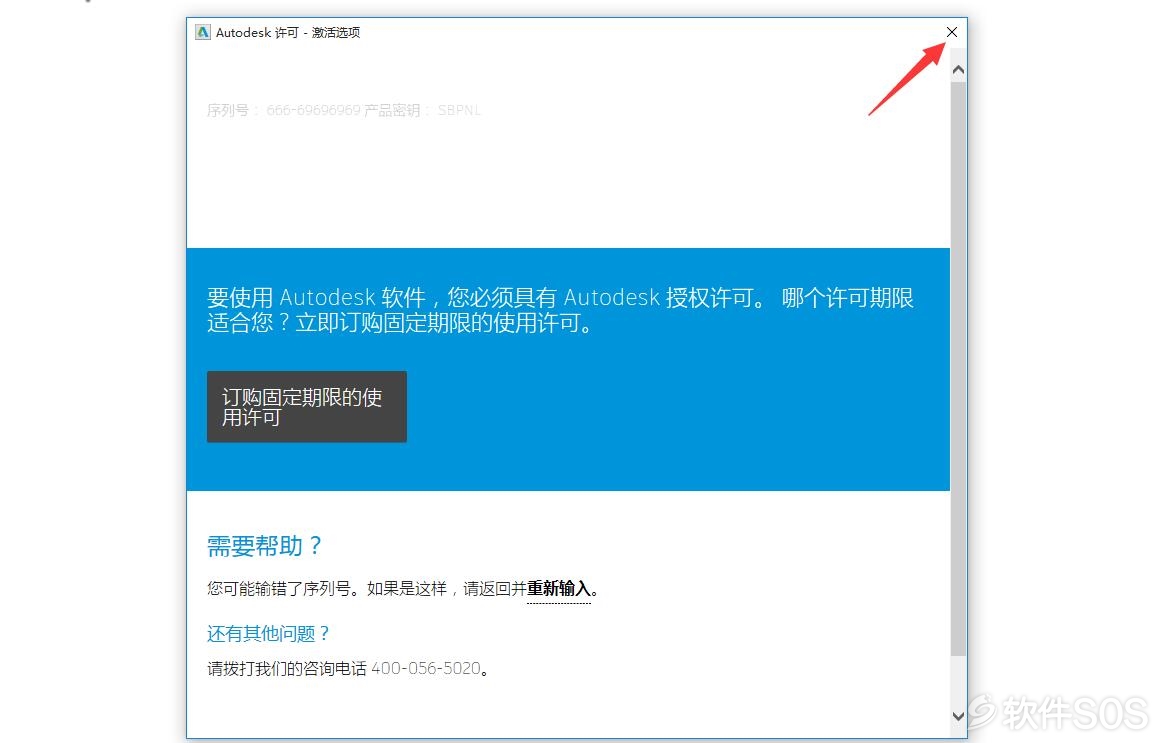
6、进入 SketchBook 产品的许可激活选项,如图:我们选择【我具有 Autoudesk 提供的激活码】,然后去打开 SketchBook 的注册机。
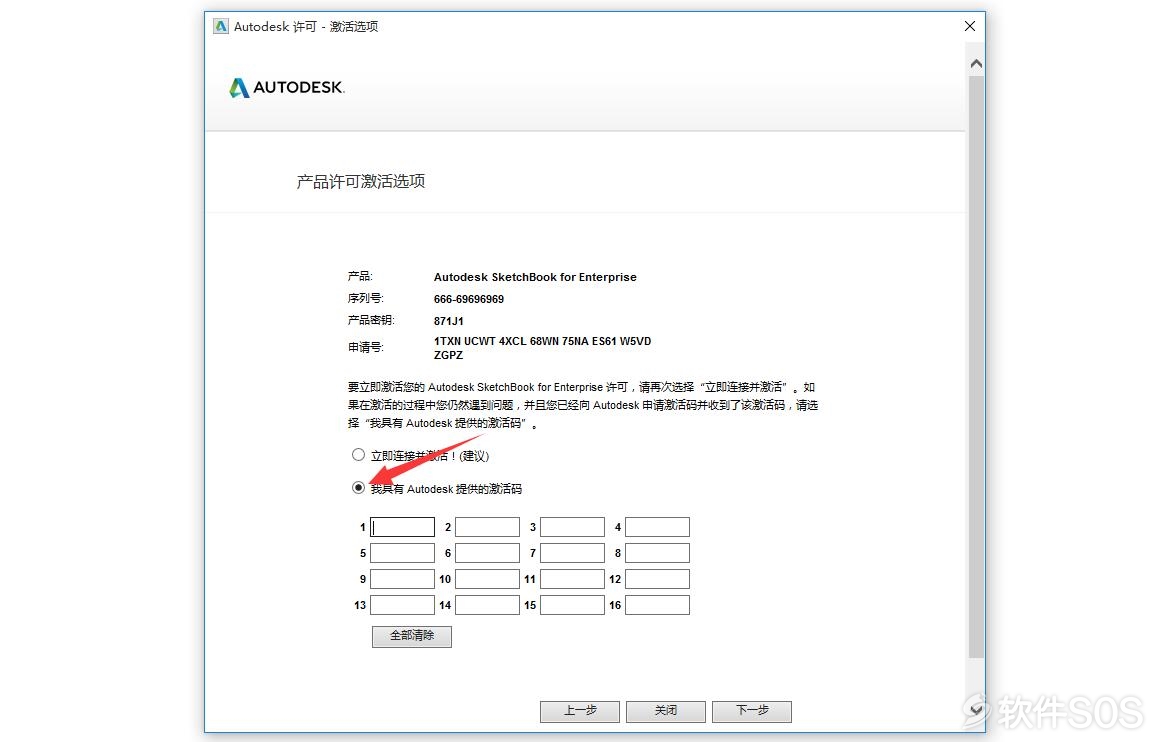
7、回到解压文件夹后,如图:右击注册机【xf-adsk2018_x64】选择【以管理员身份运行】。如果打开没有注册机,请关闭所有的杀毒软件,Win 10系统还要关闭自带的杀毒功能,再解压压缩包。
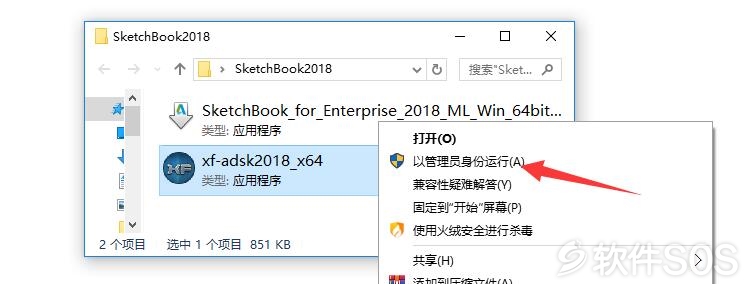
8、运行 SketchBook 注册机后,如图:
①把 SketchBook 激活选项界面的【申请号】后面的代码复制到注册机的【Request】栏中。
②再点击【Patch】,然后弹出【Info】页面,在Info页面上点击【确定】。
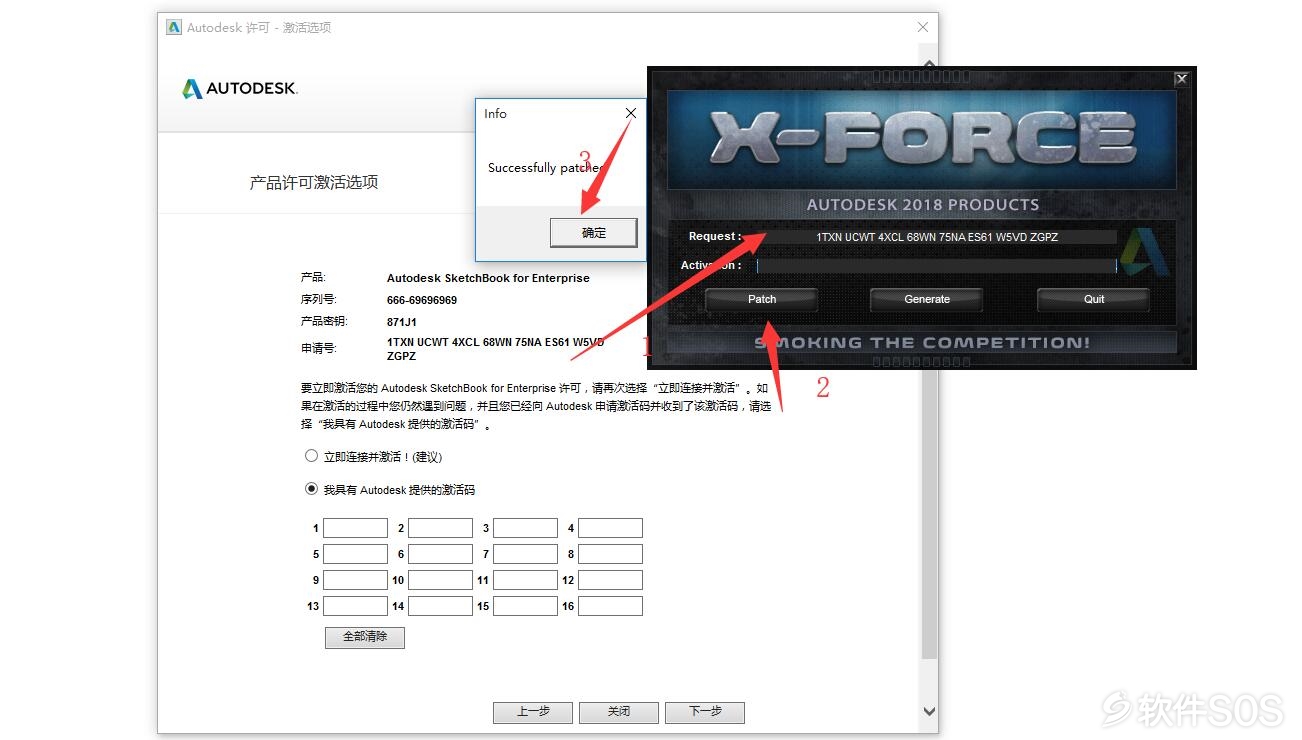
9、完成上面的操作后,如图:
①点击两次中间的按钮【Generate】,注册机在【Activation】栏会生成激活码。
②把激活码复制到3ds Max 2014激活选项界面里的【我具有Autodesk 提供的激活码】。
③完成后,点击【下一步】。等待激活完成。
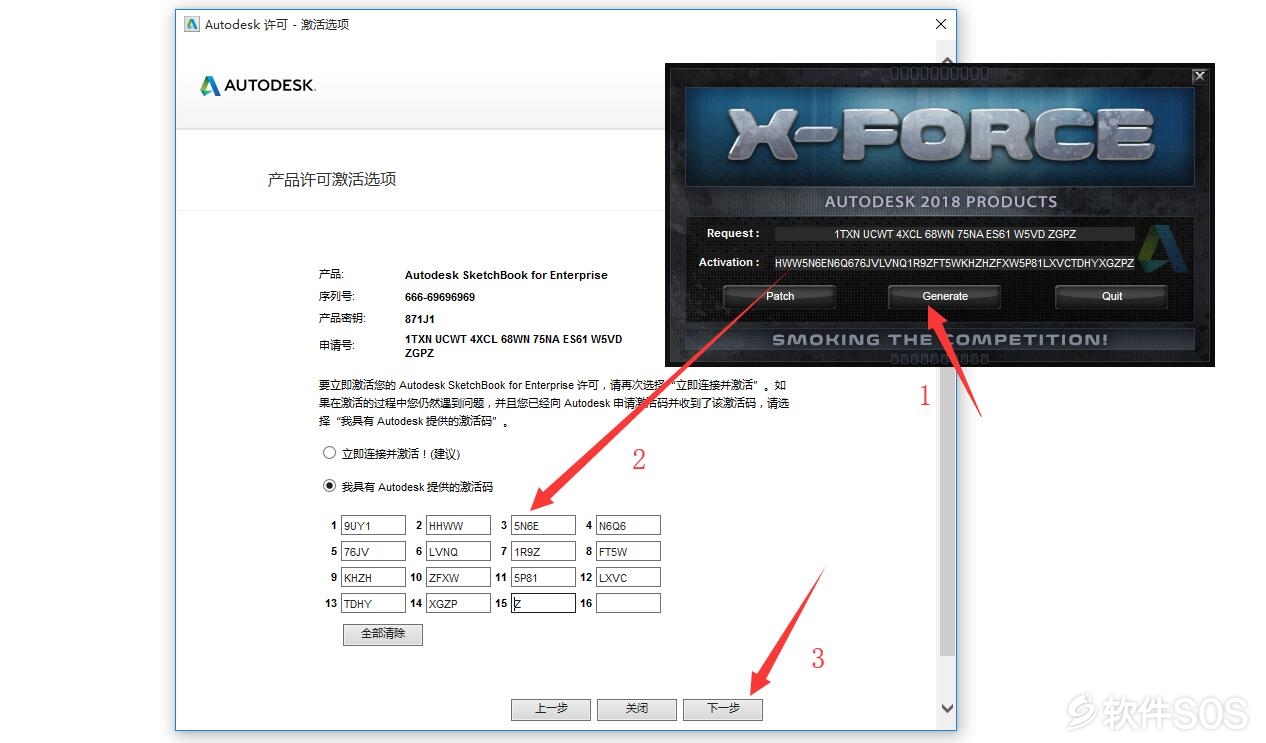
10、3SketchBook 激活完成,可以开始使用了。
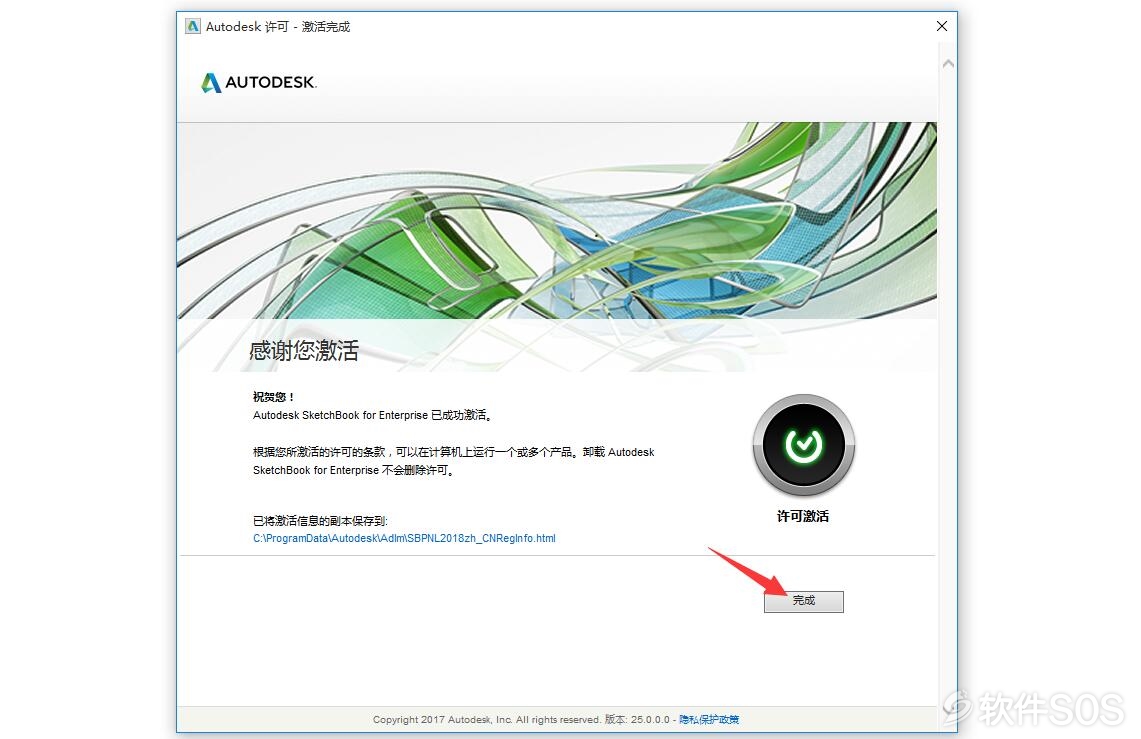
评论列表
+加载更多